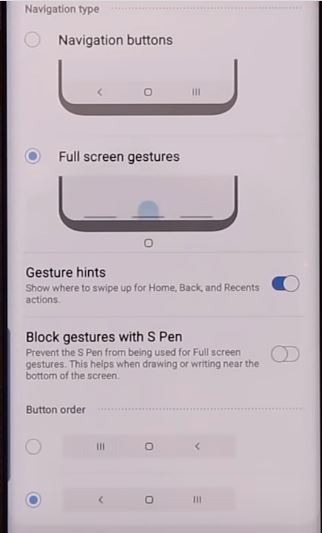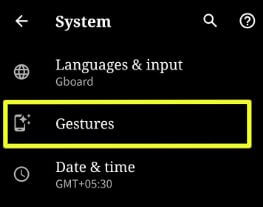GalaxyS10およびS10Plusでジェスチャーナビゲーションを有効にして使用する方法
サムスンのナビゲーションバーボタンを非表示にしたいギャラクシーS10? GalaxyS10およびS10Plusでフルスクリーンジェスチャーを有効にして使用する方法は次のとおりです。デフォルトでは、Samsung Galaxy S10ナビゲーションバーのホーム、最近のアプリ、戻るボタンを設定します。戻るボタンと最近のボタンを入れ替えたり、ナビゲーションバーを非表示にして、Samsungデバイスでジェスチャーナビゲーションを有効にすることができます。
あなたはできる ジェスチャーを使用する ディスプレイ設定を使用したGalaxyS10のコントロール。ホーム、戻る、およびリカントボタンを管理するか、有効にします フルスクリーンジェスチャ Galaxy S10&S10Plusで。
- GalaxyS10eで指センサージェスチャーを有効にする方法
- 常時表示のGalaxyS10をカスタマイズする方法
- Android10で完全なジェスチャーナビゲーションを有効にする方法
- Galaxy S10Plusでエッジパネルをカスタマイズする方法
- GalaxyS10およびS10Plusでロック画面アプリのショートカットを変更する方法
サムスンギャラクシーS10プラスとS10でフルスクリーンジェスチャを使用する方法

ギャラクシーS10のナビゲーションバーを非表示にするのに役立つ以下の設定を使用して、ギャラクシーS10でジェスチャーナビゲーションを有効にできます。
Galaxy S10 Plus One UI 2.0(Android 10)でジェスチャーナビゲーションを使用する
ステップ1: に移動 設定。
ステップ2: タップ 表示。
ステップ3: タップ ナビゲーションバー。
デフォルトでは、デバイスのギャラクシーS10ナビゲーションタイプとしてナビゲーションボタンを選択します。
ステップ4: 選択 フルスクリーンジェスチャ [ナビゲーションタイプ]セクションの下。
ステップ5: タップする より多くのオプション.
ステップ6: から選ぶ 下から上にスワイプ(_ _ _)/横と下からスワイプ(_).
また、Android10デバイスを実行しているSamsungOne UI2.0でバックジェスチャの感度を調整します。
1つのUI1.1の場合
ステップ1: 画面上部から通知パネルを下にスワイプし、 設定歯車アイコン。
ステップ2: タップ 表示。
サムスンギャラクシーS10のディスプレイ設定には、適応輝度、ブルーライトフィルター、 ナイトモード、フォントサイズとスタイル、画面ズーム、 画面の解像度、フルスクリーンアプリ、画面タイムアウト、 ナビゲーションバー, エッジスクリーン、およびその他の設定。
ステップ3: タップ ナビゲーションバー。
デフォルトでは、デバイスのギャラクシーS10ナビゲーションタイプとしてナビゲーションボタンを選択します。
ステップ4: 選択 フルスクリーンジェスチャ [ナビゲーションタイプ]セクションの下。
今、あなたは見ることができます 3本の水平線 Galaxy S10のナビゲーションバーボタンの代わりに、ページの最後に新しいジェスチャーヒントオプションが表示されます。これは、ホーム、戻る、およびリカントアクションのために上にスワイプするタイミングを示すために使用されます。
ステップ5: 消す ジェスチャーのヒント ナビゲーションバーギャラクシーS10プラスを非表示に切り替えます。
SamsungS10およびS10plusデバイスから3本の水平線をすべて削除していることがわかります。
Galaxy S10PlusおよびS10のナビゲーションボタンの順序を変更する
ギャラクシーS10を簡単にカスタマイズできます表示設定を使用したナビゲーションバーとナビゲーションボタン。 GalaxyS10およびS10plusデバイスで最近のボタンと戻るボタンの順序をスワイプする手順を見てみましょう。デフォルトでは、SamsungS10およびS10plusでは、最近のアプリボタンが左ボタンとして設定され、戻るボタンが右ボタンとして設定されています。
設定>ディスプレイ>ナビゲーションタイプ>ボタンの順序> recent-home-backまたはback-home-recentから選択
サムスンギャラクシーS10およびS10プラスデバイスでギャラクシーS10ナビゲーションボタンの順序を変更すると便利です。
そしてそれがすべてです。これにより、GalaxyS10でフルスクリーンジェスチャを有効にして使用する方法が明確になることを願っています。このヒントに関してまだ質問がありますか?下のコメントボックスで教えてください。最新のアップデートについては、私たちと連絡を取り合ってください。